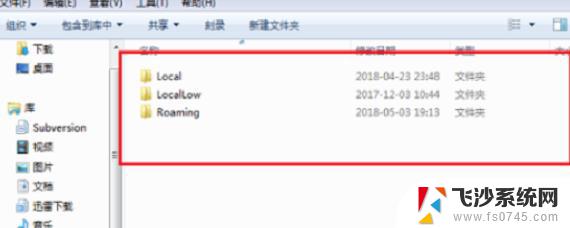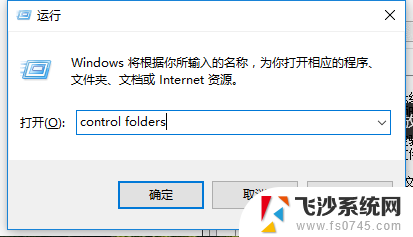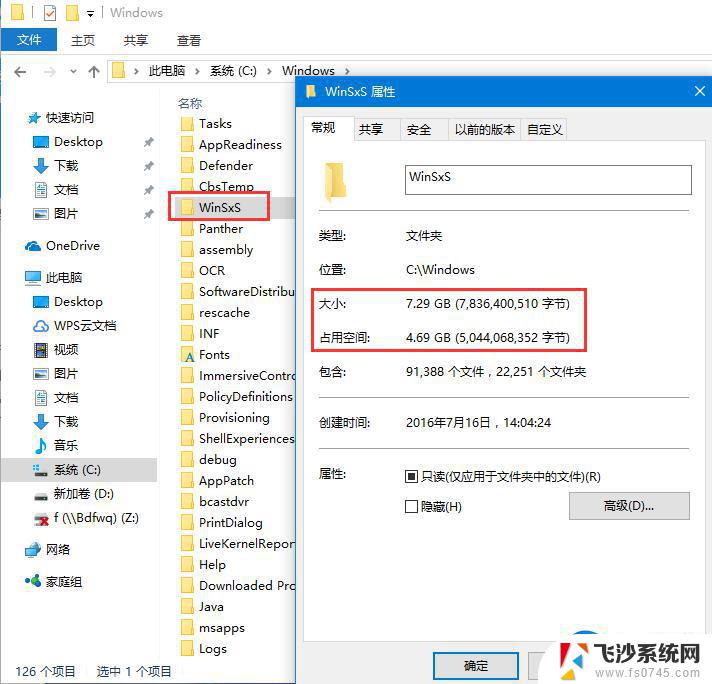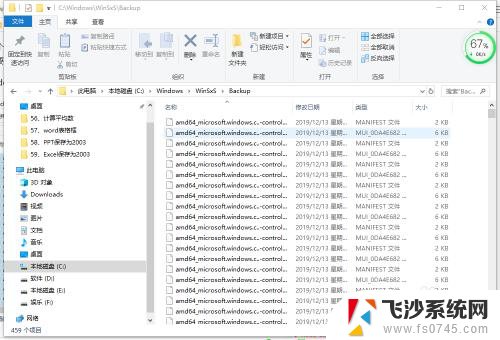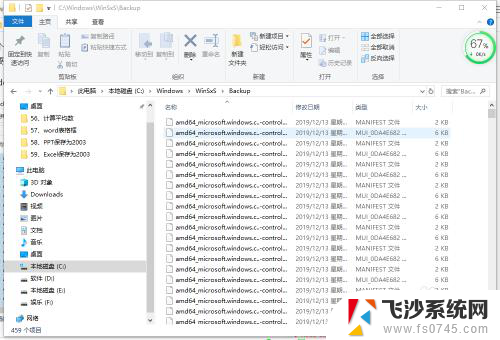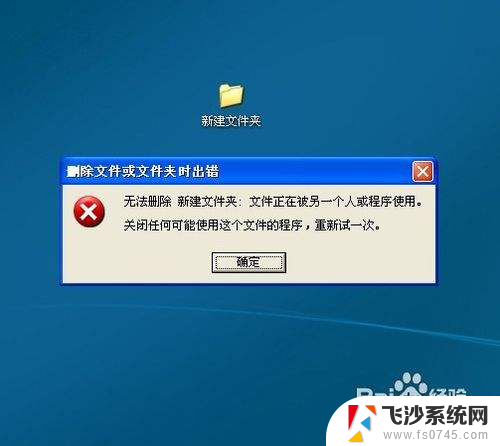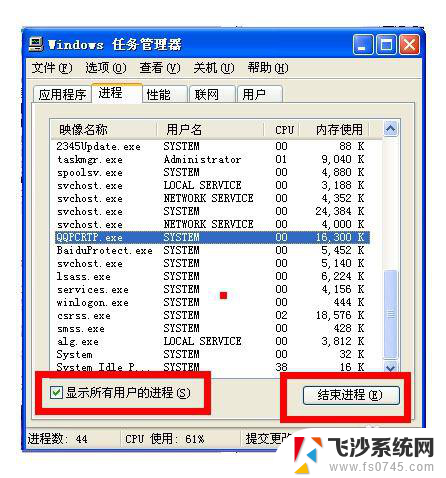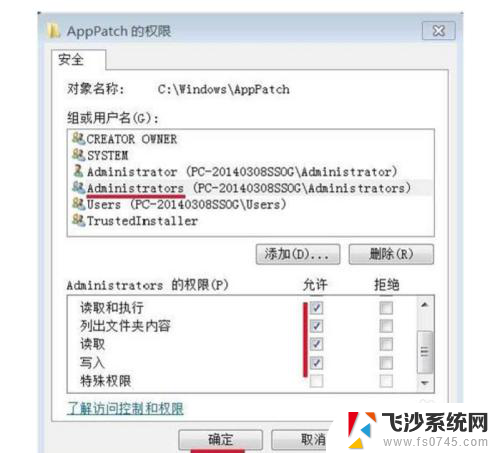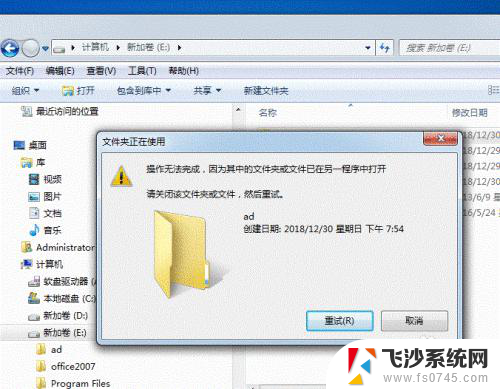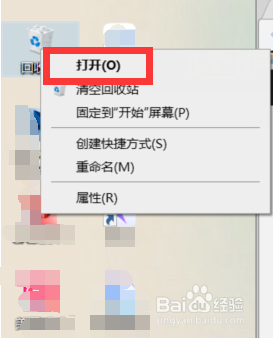电脑自带的文件夹可以删除吗 文件夹无法删除怎么办
电脑自带的文件夹通常是系统必需的重要文件夹,一般情况下是不建议删除的,如果遇到无法删除的情况,可能是因为权限不足或文件夹正在被其他程序占用。此时可以尝试以管理员身份运行删除操作或者关闭占用文件夹的程序,也可以通过重启电脑来解决问题。如果仍无法删除,建议谨慎操作,避免影响系统稳定性。
操作方法:
1.文件夹的存在自然是为了存放文件,想要删除文件夹首先要确保文件夹中的文件没有被使用。如果文件夹中有文件正在被使用的话,文件夹就不能完成删除操作,此时我们可以打开文件夹,结束正在使用的文件进程,然后再次删除文件夹即可。
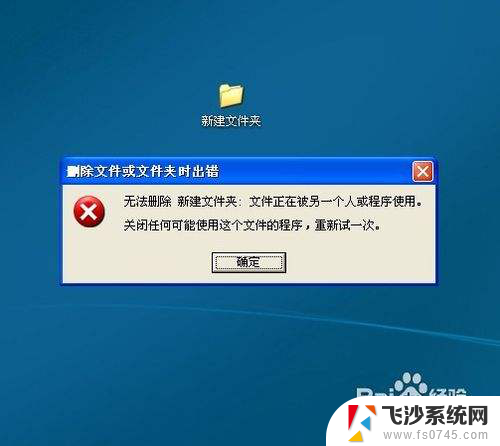
2.我们还可以进入到安全模式进行文件夹的删除操作。安全模式下并没有加载第三方驱动,环境更安全,很多问题都可以在安全模式下解决,因此我们可以尝试在安全模式下进行文件夹的删除,或许就能解决不能删除文件夹的问题。

3.现在很多软件都提供了强力删除,我们可以借助这种软件帮助我们进行删除顽固的文件夹。小编推荐大家使用unlocker,这是一个很不错的强力删除工具,最大的优点就是它可以查看它那些文件正在被使用,被谁使用,我们可以结束它,然后在进行删除操作即可。
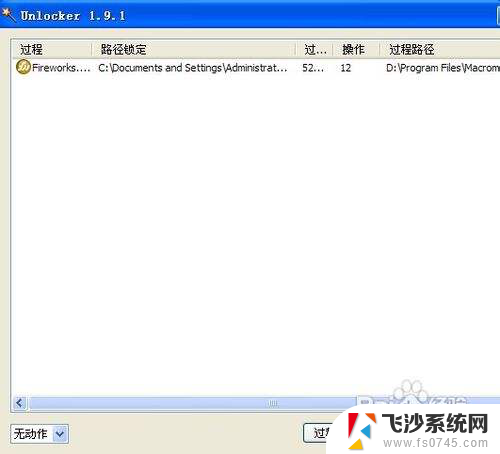
4.但是有些文件可能连强力删除软件亦无法删除,相信这是令不少朋友感到最郁闷的事情。如果遇到这种情况,我们不妨试着重启一下电脑,然后再次来到要删除文件夹的位置,我们可能会惊奇的发现怎么删也删不掉的文件竟然消失了,至于为什么会这样小编亦无法解释。
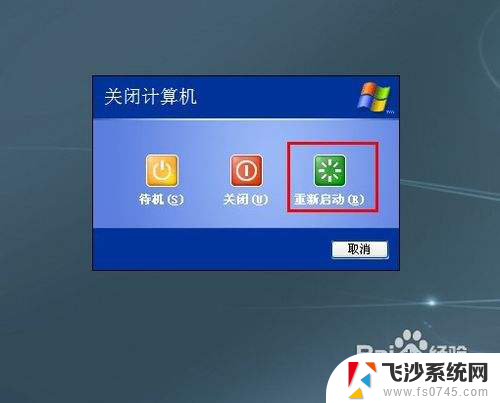
5.接着小编介绍一种江湖上“失传已久”的dos命令删除法。windows操作系统出现以后,我们就很少看到dos的身影,但是dos命令仍被保留了下来,我们可以尝试着使用DOS命令进行文件的删除操作(rd命令删除文件夹,del命令删除文件),看能否解决问题。
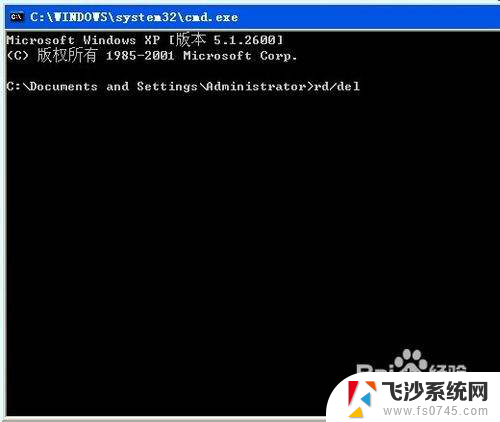
6.除了上述方法之外还可以尝试着使用压缩删除法。我们右击想要删除的文件夹,然后点击“添加到压缩文件”。然后勾选压缩选项中的“压缩后删除源文件”,然后压缩文件,此方法虽然不能直接删除文件夹,但是可以删除已经被打开的文件,我们只需要再次删除文件夹即可。
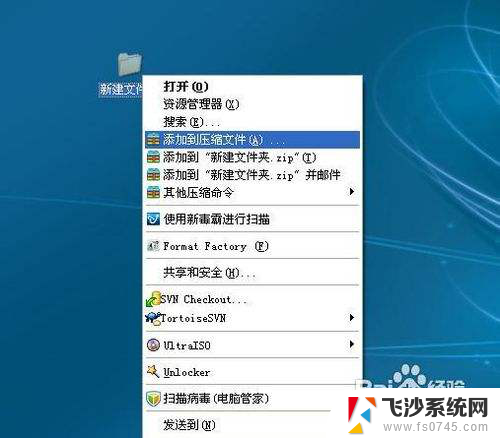
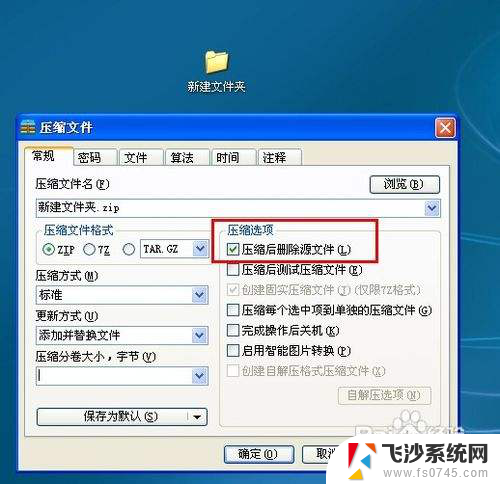
7.当然出现文件夹无法删除的还有另一种情况,那就是权限问题。这种问题在windows操作系统中并不常见,但是linux操作系统中就会经常遇到这种问题。为了保证系统安全,我们默认登录到操作系统中的账号是普通用户权限,它不能删除由管理员用户(也就是root)创建的文件和文件夹,如果想要删除这种文件或者文件夹,我们只需在终端中切换到root权限进行删除即可。

以上就是关于电脑自带的文件夹是否可以删除的全部内容,如果您遇到相同的情况,可以按照以上方法来解决。